为了让大家更便捷地实现网络共享,其实win10系统本身具备开启无线热点的功能,可供手机或其他设备连接使用。接下来就为大家详细介绍在win10系统中如何开启wifi热点功能,一起来了解下吧。
操作步骤:
方法一:通过系统设置开启
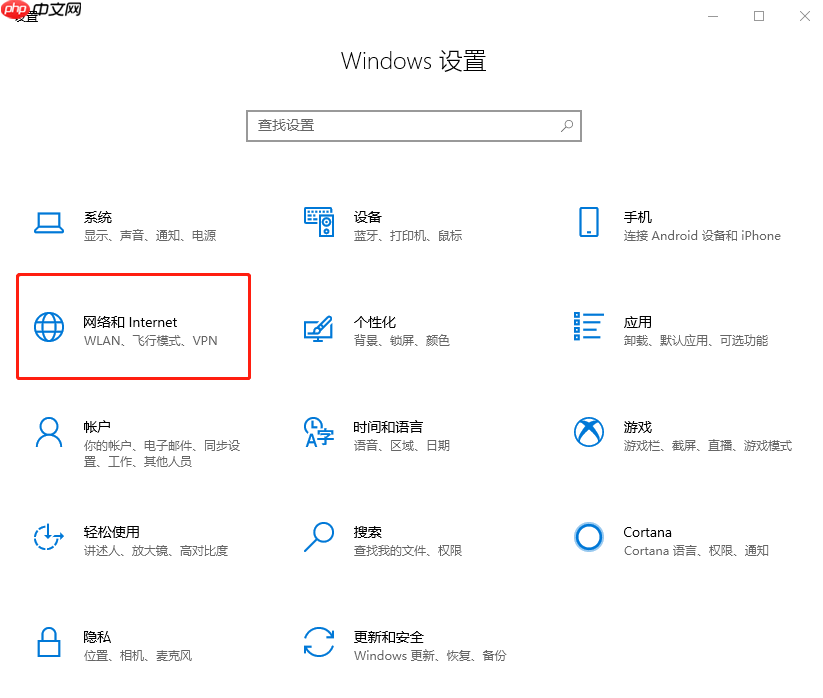
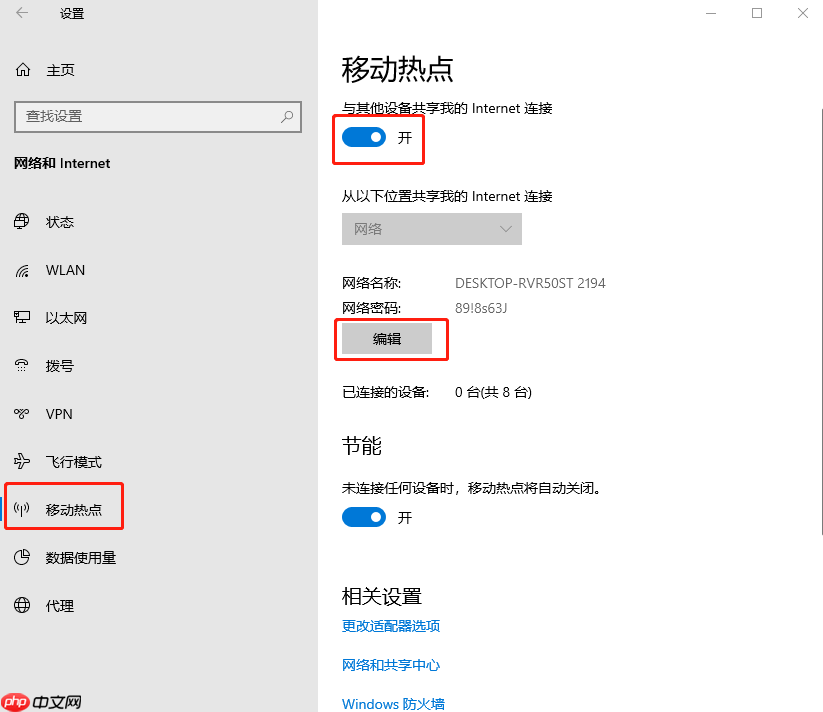
方法二:通过命令提示符设置
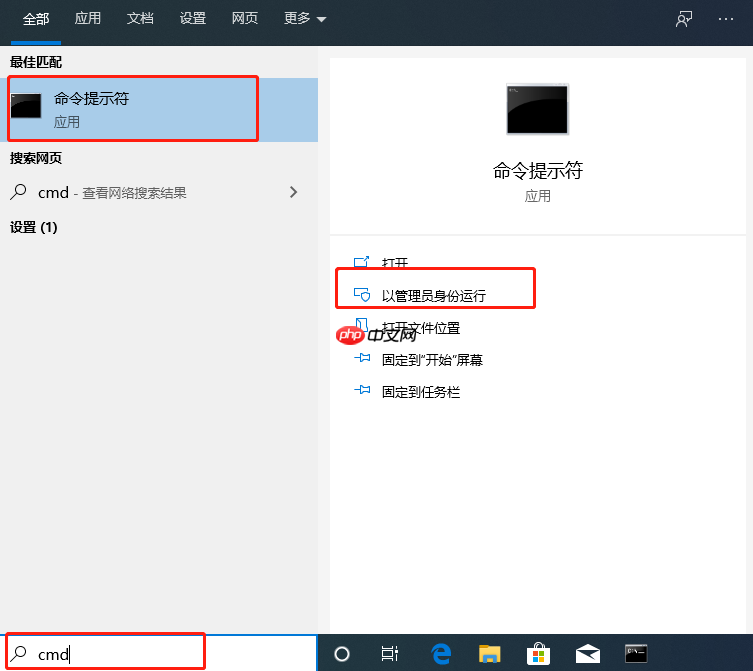
netsh wlan show drivers
若结果显示“支持的承载网络:是”,则说明可以继续配置;否则只能采用第一种方式。
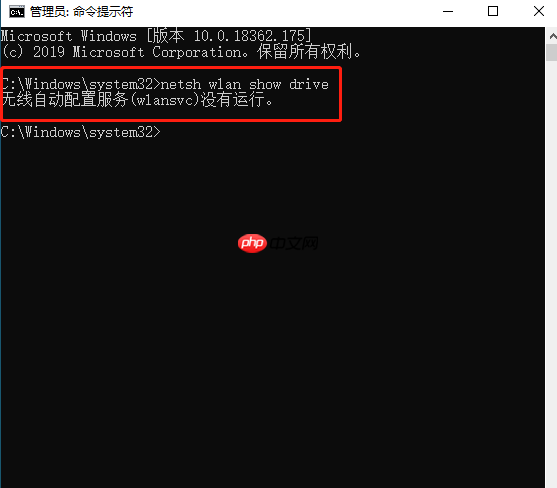
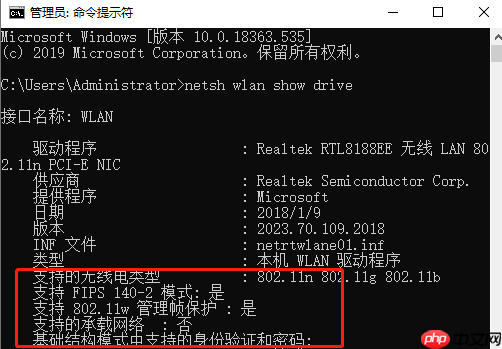
netsh wlan set hostednetwork mode=allow ssid=wuxian key=12345678
其中,ssid 后面为热点名称(建议使用英文),key 为密码,长度不得少于8位。
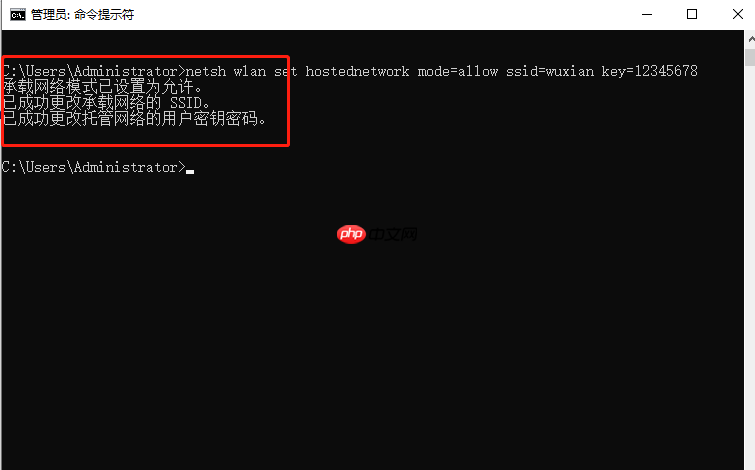
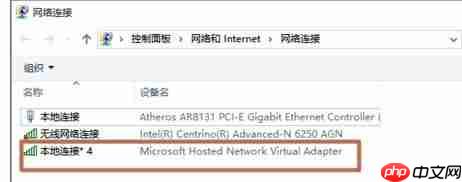
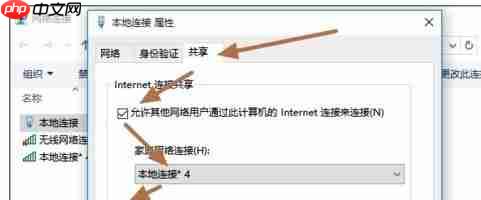
netsh wlan start hostednetwork
当显示“承载网络已启动”时,表示热点已成功开启。若要关闭,只需输入:
netsh wlan stop hostednetwork
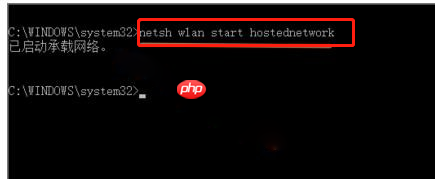
以上就是本次分享的两种在Win10系统中开启WiFi热点的方法,简单实用,希望能帮助到有需要的朋友。

Windows激活工具是正版认证的激活工具,永久激活,一键解决windows许可证即将过期。可激活win7系统、win8.1系统、win10系统、win11系统。下载后先看完视频激活教程,再进行操作,100%激活成功。

Copyright 2014-2025 https://www.php.cn/ All Rights Reserved | php.cn | 湘ICP备2023035733号